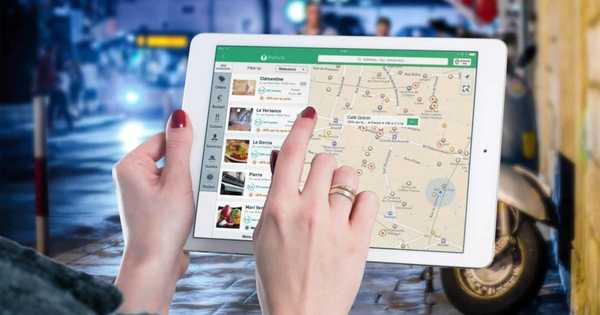
Yurko Brovko
0
2769
416
O Apple iOS 13 chega com várias atualizações de recursos ocultas. O Maps nunca foi o ponto forte da Apple com pessoas como o Google Maps e até Glympse desfrutando de fãs leais. A Apple quer mudar tudo isso e muito mais com uma série de atualizações lançadas para o Maps. Aqui estão dicas e truques para o iOS 13 Maps com os quais você deve se preocupar.
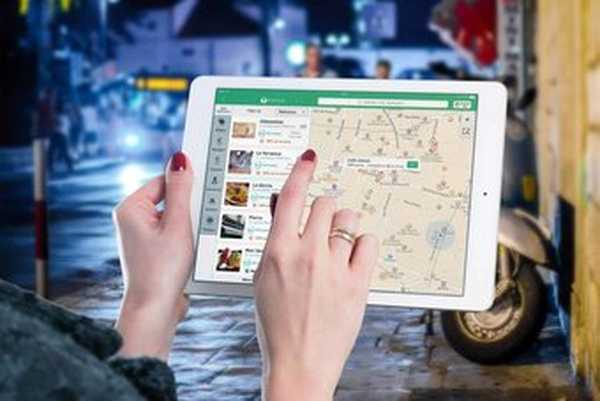
Não vamos nos concentrar muito nos recursos antigos aqui, então procure nosso arquivo por guias antigos no Apple Maps. Existem algumas boas dicas para o Apple Maps usá-lo de maneira inteligente.
Vamos começar.
1. Olhe ao seu redor
O recurso Look Around é provavelmente o mais legal, tanto quanto eu estou preocupado. Atualmente limitado a Las Vegas, São Francisco e algumas outras cidades importantes dos EUA, Look Around é a resposta da Apple ao Google Street View. Este último está disponível em muitos locais com mais de 10 anos de dados coletados.


Se você estiver em um local compatível com o Look Around, verá um par de binóculos. Toque nele para entrar em Look Around, que permitirá explorar a paisagem da cidade em 3D. Bem, é mais suave e funciona de maneira semelhante ao Google com imagens de alta qualidade.


Você pode usar os dedos para aumentar e diminuir o zoom ou mover-se ou tocar no ícone '360 graus' para iniciar o pan automático. Isso significa que, em vez de tocar na tela, você simplesmente moverá o telefone com as mãos. Funciona muito melhor com um fone de ouvido VR.


Ao viajar para Las Vegas, você encontrará a opção City Tour. Toque nele para fazer um tour virtual pela cidade. As imagens estão em resolução HD e são melhores que o Google Maps. Havia apenas uma opção chamada Flyover que me dava uma vista aérea dos edifícios mais emblemáticos da cidade. Eles construíram uma mini Torre Eiffel no meio da cidade.

4 aplicativos iOS obrigatórios (e gratuitos) para viajantes
2. Salve e compartilhe como favoritos ou coleções
Esse é outro recurso que facilitará a vida dos usuários do Apple Maps. Os locais marcados no mapa agora oferecem vários atalhos e cartões de informações. Duas mudanças notáveis foram a capacidade de salvar locais em uma lista de favoritos e a capacidade de compartilhá-los com amigos diretamente de dentro do aplicativo.


Toque no ícone Favorito para adicionar um local a uma coleção existente ou criar uma nova. Depois que um local é salvo, você pode obter instruções de navegação com um único clique. Novamente, algo que usamos com o Google Maps há anos. Graças a Deus, a Apple se livrou do ícone do coração.

Outra opção é Coleções que também funcionam como listas de lugares favoritos, mas são projetadas para serem compartilhadas com outras pessoas. Por exemplo, escolha um tema como pizzarias para tentar adicionar cada pizzaria à coleção para compartilhar com os amigos.
Observe que todos os locais adicionados aos favoritos e coleções serão criptografados e armazenados no seu dispositivo.
3. Cartões com Detalhes
A pesquisa de lugares como lojas, teatros ou parques de diversões agora mostra mais informações em uma exibição de cartão. Por exemplo, agora você pode visualizar fotos, horários, números com a opção de ligar diretamente do aplicativo, links para a Wikipedia (depende do que você procurou), horário de funcionamento / mais e mais.


Você também verá comentários do Yelp, JustDial e outras fontes. Essas fontes de revisão dependerão novamente da sua localização.

5 aplicativos iOS úteis ao visitar um novo país
4. Informações de trânsito em tempo real
Se você estiver viajando de metrô ou outro transporte público, agora verá uma visão geral detalhada da programação com paradas e ETA.


Você também pode plotar essas paradas em um mapa, se desejar. Você está usando o Apple Pay? Bem, você também pode usá-lo para pagar a tarifa, se estiver disponível em sua região.

As informações de trânsito não se limitam a ônibus e túneis. Se você estiver viajando de avião, o Maps agora mostrará detalhes como o número do terminal e do portão, além de localização, status do voo, horário de partida e mais informações diretamente no Maps.
5. CarPlay com vista de junção
Eu nunca estive na China, mas está na minha lista de desejos. A Apple lançou um recurso especial para a China chamado Junction View. Isso permitirá que você saiba a pista em que deveria estar dirigindo quando se revezam.

Também funciona quando você está atravessando faixas. Alguns países seguem a faixa esquerda enquanto outros seguem a faixa direita. Pode ser difícil para quem vem de fora escolher a faixa certa, fácil de se confundir e causar acidentes.
Também mostrará a elevação para você decidir se deve continuar no caminho e quando escalar a ponte.
Mapear tudo
O Apple Maps melhorou bastante, mas ainda está se recuperando quando se trata de líderes do setor, como o Google Maps. Os mapas são mais detalhados e mostram muito mais informações do que antes. Existem algumas adições de recursos úteis, como ETA, informações de trânsito em tempo real, Look Around e economia de lugares em listas e coleções..
É bom ver que a Apple está finalmente prestando atenção no Maps, mas aonde isso os levará? Vale a pena todo o esforço? O tempo vai dizer.















